Word里方框里打勾小技巧 |
您所在的位置:网站首页 › word如何在方框内加入对勾图标符号 › Word里方框里打勾小技巧 |
Word里方框里打勾小技巧
|
Word方框里打勾方法
下面为大家分别讲解了3种不同的Word里方框里打勾的方法。 1. 使用插入打勾 Word提供了一种简单的方法,通过在字体中选择特殊符号来在方框内打勾。 (1) 打开Word文档:打开你要编辑的Word文档。 (2) 插入方框:在文档中插入一个方框。你可以在“插入”选项卡的“形状”组中选择“文本方框”或“矩形”工具,然后绘制一个方框。建议使用文本方框。 另一种更可定制的方式是使用Word的复选框控件。这种方式允许你在方框内显示或删除勾号,具有更直观的操作界面,这是较为简单的Word方框里打勾的方法。 (1) 打开Word文档:打开你要编辑的Word文档,点击文件,选择左下角选项按钮。 如果你经常需要在Word文档中打勾,可以使用以下快捷键技巧: 使用“Alt +9745“可以生成一个打好勾的框。 输入2611,然后同时按下”Alt+X“可以生成一个打好勾的框。 |
【本文地址】
今日新闻 |
推荐新闻 |
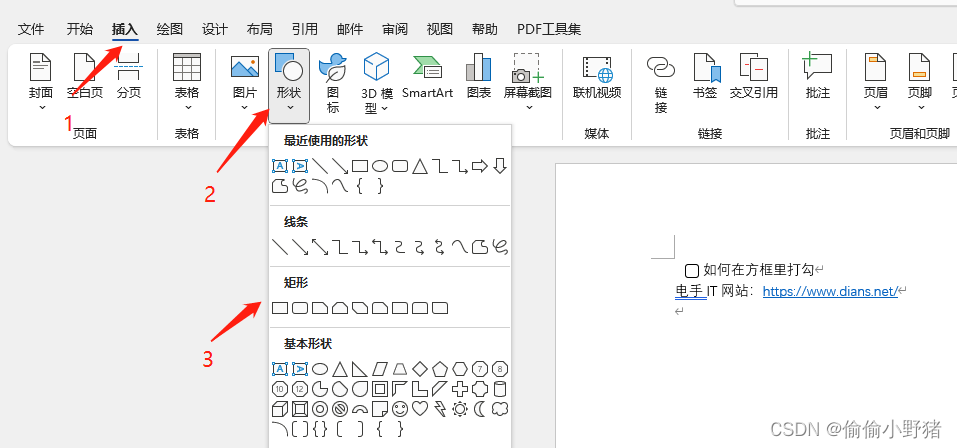 (3) 选中方框:点击方框,以确保它被选中。 (4) 打开“插入符号”对话框:在Word的顶部菜单中,选择“插入”选项卡,然后在“符号”组中找到“符号”按钮,点击它。 (5) 选择特殊符号:在弹出的“插入符号”对话框中,从字体选择框中选择“Wingdings 2”或其他包含特殊勾号的字体。 (6) 选择勾号:在字符列表中找到并选择一个勾号符号(通常是对号或钩号)。 (7) 插入符号:点击“插入”按钮,将选定的勾号符号插入到方框内。 (8) 关闭对话框:点击“关闭”按钮关闭“插入符号”对话框。
(3) 选中方框:点击方框,以确保它被选中。 (4) 打开“插入符号”对话框:在Word的顶部菜单中,选择“插入”选项卡,然后在“符号”组中找到“符号”按钮,点击它。 (5) 选择特殊符号:在弹出的“插入符号”对话框中,从字体选择框中选择“Wingdings 2”或其他包含特殊勾号的字体。 (6) 选择勾号:在字符列表中找到并选择一个勾号符号(通常是对号或钩号)。 (7) 插入符号:点击“插入”按钮,将选定的勾号符号插入到方框内。 (8) 关闭对话框:点击“关闭”按钮关闭“插入符号”对话框。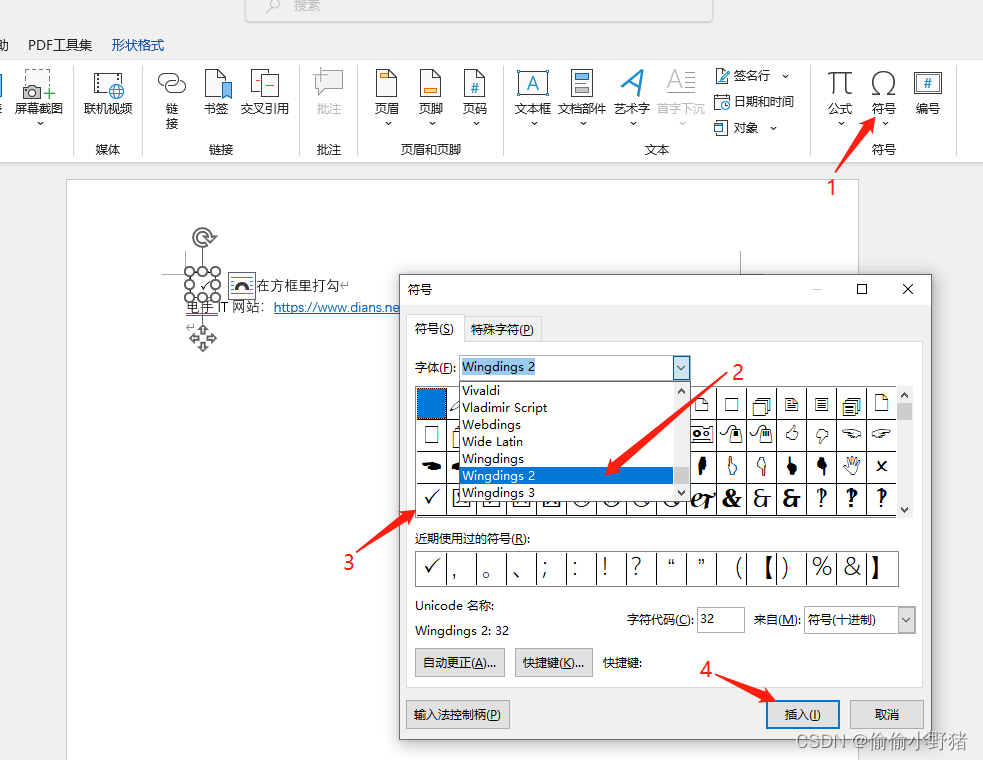 但是使用这个方法在Word里方框里打勾有一些问题,就是文本框要足够大,不然勾号显示不完全,我们可以不使用勾号,直接使用该字体里面的带框勾号来进行插入。这种方法弄出来的勾号更加美观。
但是使用这个方法在Word里方框里打勾有一些问题,就是文本框要足够大,不然勾号显示不完全,我们可以不使用勾号,直接使用该字体里面的带框勾号来进行插入。这种方法弄出来的勾号更加美观。 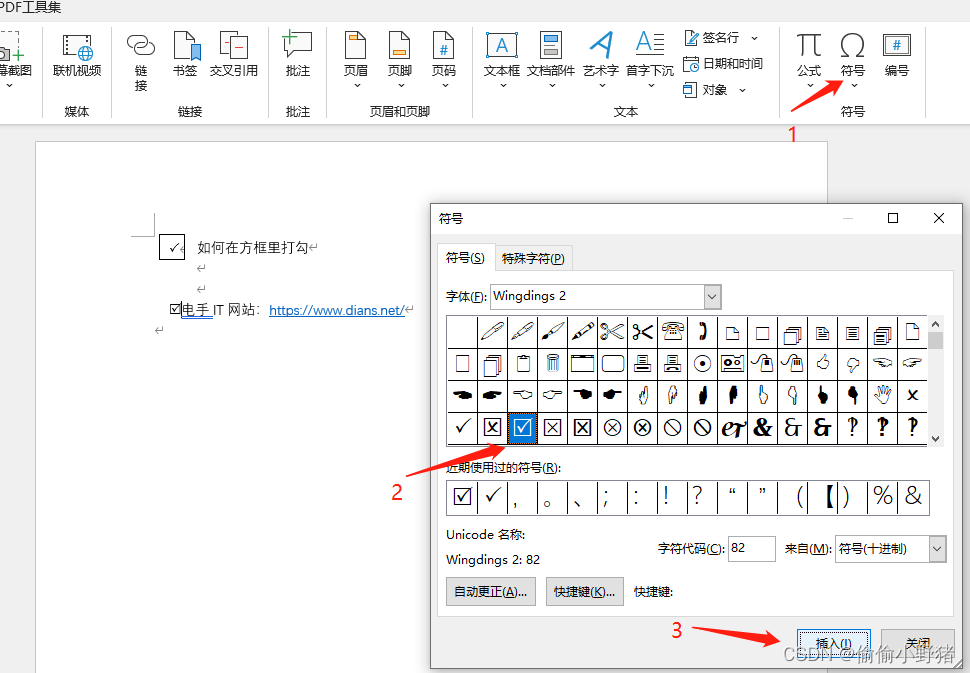
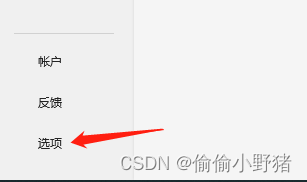 (2) 选择开发者工具:在选择界面选择自定义功能区,然后找到开发工具点击保存。
(2) 选择开发者工具:在选择界面选择自定义功能区,然后找到开发工具点击保存。 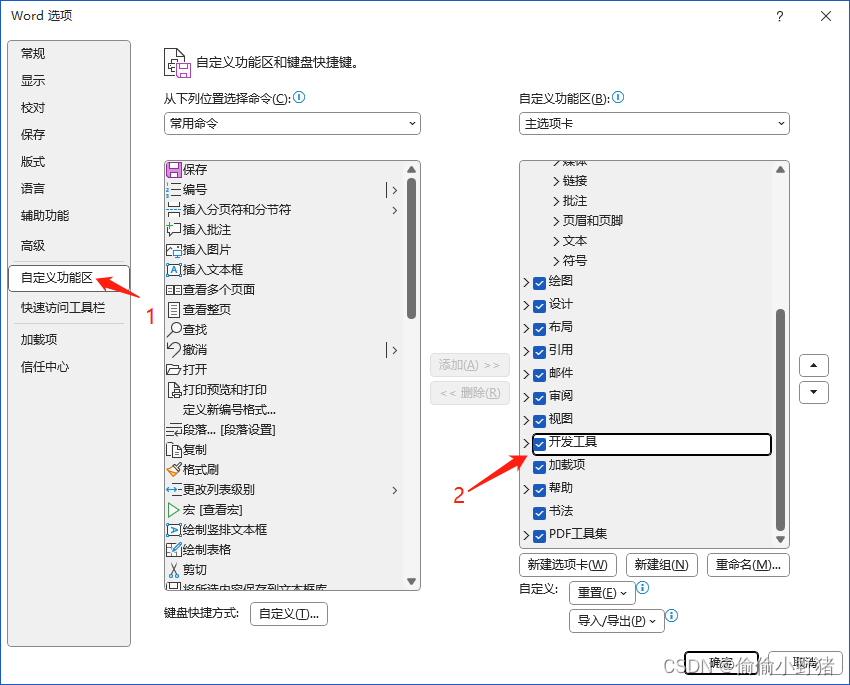 (3) 插入复选框:点击“开发者工具”中的“复选框”控件。
(3) 插入复选框:点击“开发者工具”中的“复选框”控件。 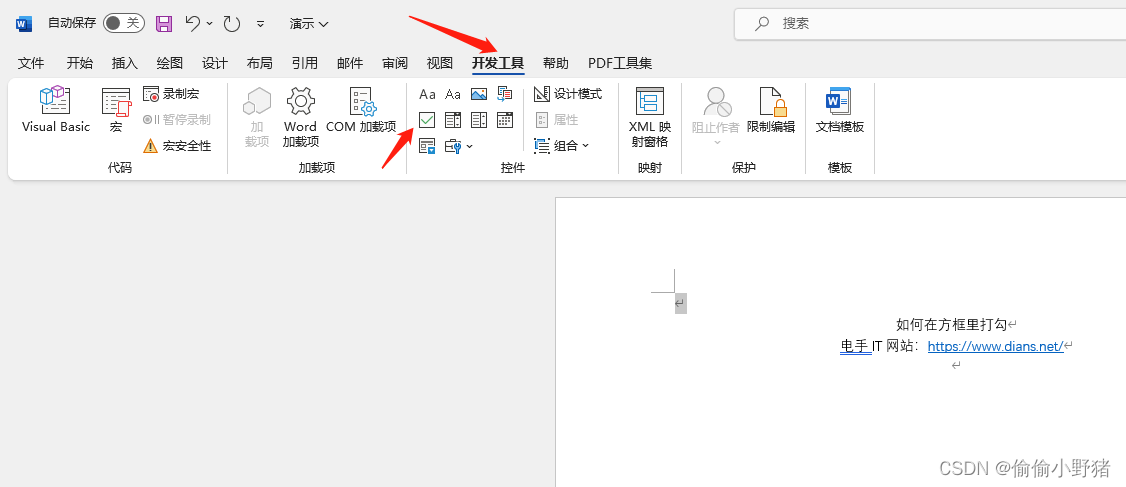 (4) 绘制复选框:在文档中绘制一个方框,这将是你的复选框。 (5) 设置复选框属性:右键点击复选框,选择“属性”选项。在弹出的对话框中,你可以设置复选框的各种属性,包括默认选中或未选中。
(4) 绘制复选框:在文档中绘制一个方框,这将是你的复选框。 (5) 设置复选框属性:右键点击复选框,选择“属性”选项。在弹出的对话框中,你可以设置复选框的各种属性,包括默认选中或未选中。  (6) 打勾或取消打勾:点击复选框以切换打勾和取消打勾状态。
(6) 打勾或取消打勾:点击复选框以切换打勾和取消打勾状态。